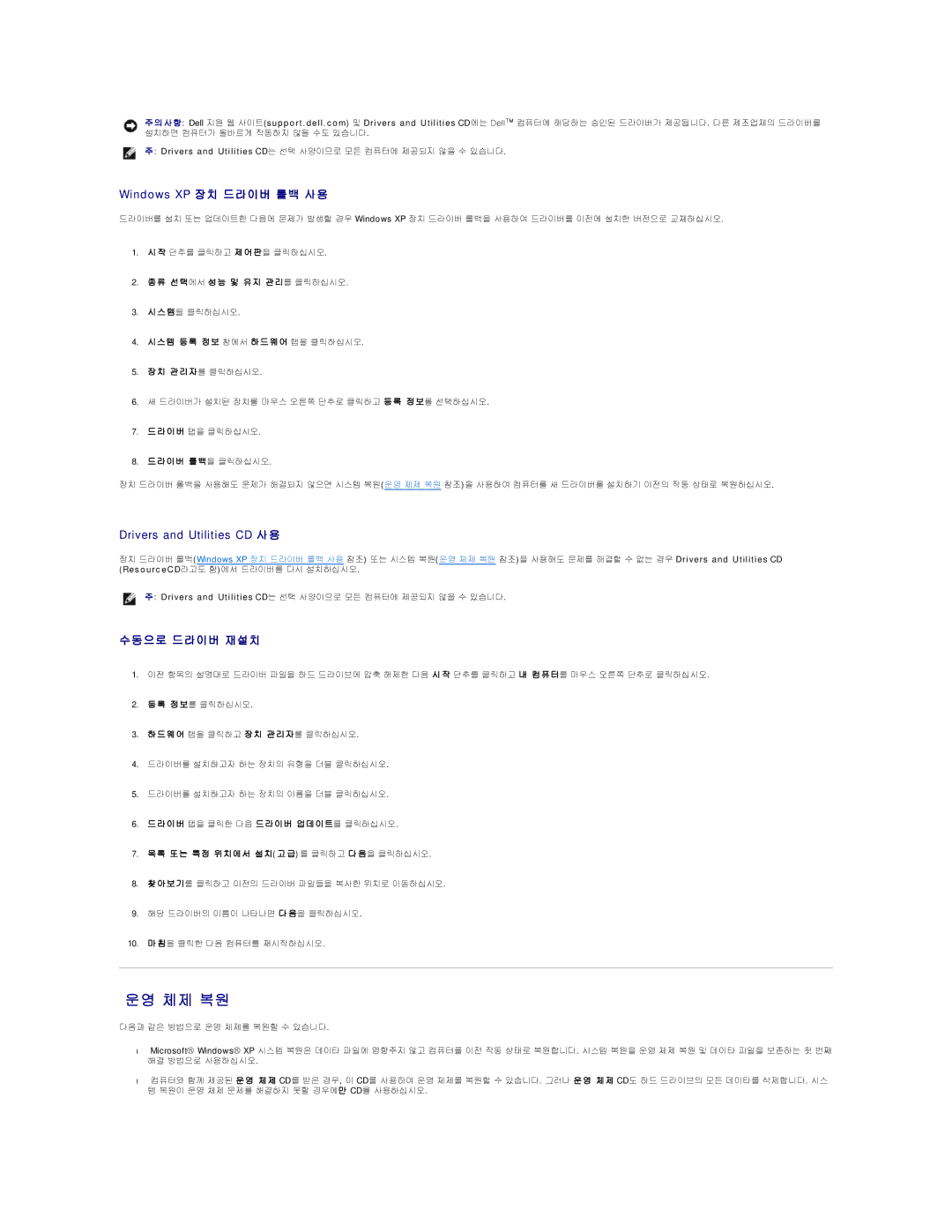주 의 사 항: Dell 지원 웹 사이트(support. dell.com) 및 Drivers and Utilities CD에는 Dell™ 컴퓨터에 해당하는 승인된 드라이버가 제공됩니다. 다른 제조업체의 드라이버를 설치하면 컴퓨터가 올바르게 작동하지 않을 수도 있습니다.
주 : Drivers and Utilities CD는 선택 사양이므로 모든 컴퓨터에 제공되지 않을 수 있습니다.
Windows XP 장치 드라이버 롤백 사용
드라이버를 설치 또는 업데이트한 다음에 문제가 발생할 경우 Windows XP 장치 드라이버 롤백을 사용하여 드라이버를 이전에 설치한 버전으로 교체하십시오.
1.시 작 단추를 클릭하고 제 어 판을 클릭하십시오.
2.종 류 선 택에서 성 능 및 유 지 관 리를 클릭하십시오.
3.시 스 템을 클릭하십시오.
4.시 스 템 등 록 정 보 창에서 하 드 웨 어 탭을 클릭하십시오.
5.장 치 관 리 자를 클릭하십시오.
6.새 드라이버가 설치된 장치를 마우스 오른쪽 단추로 클릭하고 등 록 정 보를 선택하십시오.
7.드 라 이 버 탭을 클릭하십시오.
8.드 라 이 버 롤 백을 클릭하십시오.
장치 드라이버 롤백을 사용해도 문제가 해결되지 않으면 시스템 복원(운영 체제 복원 참조)을 사용하여 컴퓨터를 새 드라이버를 설치하기 이전의 작동 상태로 복원하십시오.
Drivers and Utilities CD 사 용
장치 드라이버 롤백(Windows XP 장치 드라이버 롤백 사용 참조) 또는 시스템 복원(운영 체제 복원 참조)을 사용해도 문제를 해결할 수 없는 경우 Drivers and Utilities CD (ResourceCD라고도 함)에서 드라이버를 다시 설치하십시오.
주 : Drivers and Utilities CD는 선택 사양이므로 모든 컴퓨터에 제공되지 않을 수 있습니다.
수동으로 드라이버 재설치
1.이전 항목의 설명대로 드라이버 파일을 하드 드라이브에 압축 해제한 다음 시 작 단추를 클릭하고 내 컴 퓨 터를 마우스 오른쪽 단추로 클릭하십시오.
2.등 록 정 보를 클릭하십시오.
3.하 드 웨 어 탭을 클릭하고 장 치 관 리 자를 클릭하십시오.
4.드라이버를 설치하고자 하는 장치의 유형을 더블 클릭하십시오.
5.드라이버를 설치하고자 하는 장치의 이름을 더블 클릭하십시오.
6.드 라 이 버 탭을 클릭한 다음 드 라 이 버 업 데 이 트를 클릭하십시오.
7.목 록 또 는 특 정 위 치 에 서 설 치( 고 급) 를 클릭하고 다 음을 클릭하십시오.
8.찾 아 보 기를 클릭하고 이전의 드라이버 파일들을 복사한 위치로 이동하십시오.
9.해당 드라이버의 이름이 나타나면 다 음을 클릭하십시오.
10.마 침을 클릭한 다음 컴퓨터를 재시작하십시오.
운영 체제 복원
다음과 같은 방법으로 운영 체제를 복원할 수 있습니다.
•Microsoft® Windows® XP 시스템 복원은 데이타 파일에 영향주지 않고 컴퓨터를 이전 작동 상태로 복원합니다. 시스템 복원을 운영 체제 복원 및 데이타 파일을 보존하는 첫 번째 해결 방법으로 사용하십시오.
•컴퓨터와 함께 제공된 운 영 체 제 CD를 받은 경우, 이 CD를 사용하여 운영 체제를 복원할 수 있습니다. 그러나 운 영 체 제 CD도 하드 드라이브의 모든 데이타를 삭제합니다. 시스
템복원이 운영 체제 문제를 해결하지 못할 경우에만 CD를 사용하십시오.